Notifiche
Gli amministratori di Server possono impostare notifiche e-mail per vari eventi, ad esempio la registrazione dell'account di Server, le modifiche della password o la condivisione di flussi di lavoro. La pagina Notifiche consente di gestire le notifiche e-mail attivate, il testo dei messaggi e i gruppi di notifica.
Importante
In qualità di amministratore di Server non è possibile aggiungere o rimuovere utenti a un gruppo e-mail. I gruppi e-mail servono per raggruppare le notifiche che gli utenti possono accettare o rifiutare.
Solo gli utenti che hanno effettuato l'accesso all'interfaccia utente di Server almeno una volta ricevono le notifiche e-mail.
Le notifiche e-mail non sono supportate per le e-mail di distribuzione, ad esempio sales@alteryx.com.
Per attivare le notifiche e-mail, immetti le informazioni sul server SMTP in Impostazioni di sistema nella schermata Interfaccia utente di Server > SMTP. Per maggiori informazioni, consulta la pagina di assistenza Interfaccia utente di Server.
Per gestire le notifiche, vai alla pagina Notifiche dell'interfaccia di amministrazione di Server.
Aggiunta di un messaggio di sistema
È possibile aggiungere un messaggio di sistema da visualizzare agli utenti quando accedono all'interfaccia utente di Server. Il messaggio di sistema viene visualizzato come avviso banner nella parte superiore della pagina quando gli utenti del server effettuano l'accesso. Gli utenti possono chiudere il messaggio di sistema selezionando OK. È possibile utilizzare questo messaggio per notificare agli utenti di modifiche o tempi di inattività del sistema.
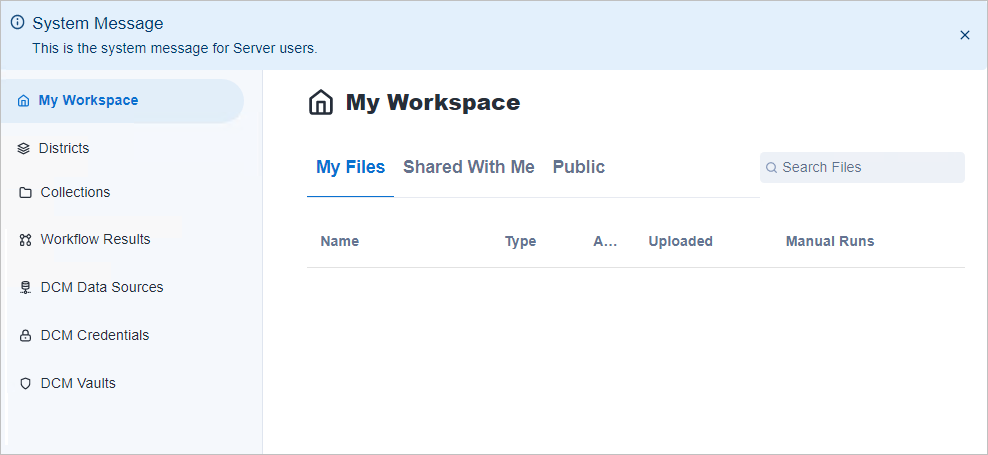
Per aggiungere un messaggio di sistema, vai alla pagina Notifiche e seleziona la scheda Messaggi di sistema. Immetti il testo del messaggio nel campo Testo visualizzato e seleziona Salva & visualizza l'anteprima. Per rimuovere un messaggio di sistema, elimina il testo nel campo Testo visualizzato e seleziona Salva & visualizza l'anteprima.
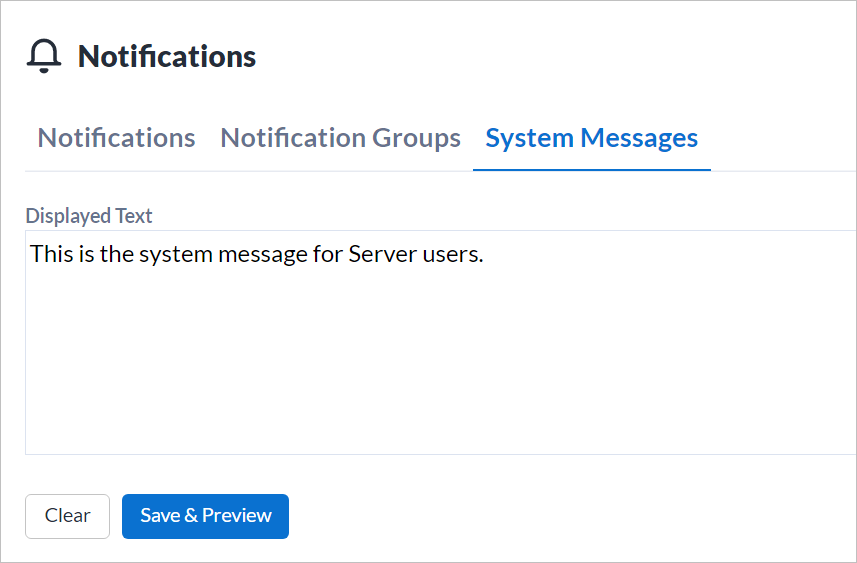
Attivazione o disattivazione delle notifiche
Per attivare o disattivare le notifiche, seleziona la scheda Notifiche. Quindi seleziona una notifica nell'elenco. Per attivare una notifica, seleziona la casella Stato e-mail. Per disattivare una notifica, deseleziona la casella Stato e-mail.
Modifica del formato delle notifiche: HTML o testo normale
Per impostazione predefinita, le notifiche vengono inviate in formato HTML. Le e-mail HTML supportano le immagini e la formattazione del testo. Le e-mail di testo normale non supportano le immagini o la formattazione del testo. Se gli utenti riscontrano problemi di visualizzazione del contenuto delle notifiche e-mail, è possibile passare al testo normale. Per modificare la modalità di invio delle notifiche, seleziona una notifica nell'elenco. Imposta Invia e-mail come su HTML o su Testo normale.
Modifica del testo della notifica
Per modificare il testo predefinito della notifica, seleziona una notifica nell'elenco.
Nel campo Oggetto, modifica l'oggetto predefinito della notifica.
Nel campo Corpo, modifica il testo del messaggio.
Seleziona Gruppo per modificare il gruppo e-mail a cui viene inviata la notifica. Puoi gestire i gruppi di notifica anche nella pagina Gruppi di notifica.
Seleziona Salva.
AGGIUNTA di variabili segnaposto
La riga dell'oggetto e il corpo dell'e-mail contengono variabili segnaposto che vengono compilate in base al profilo dell'utente.
Per aggiungere una variabile segnaposto, seleziona + Variabile e scegli la variabile dal menu a discesa. Per confermare le modifiche, seleziona Salva.
Sono disponibili le seguenti variabili: Collection Name, Collection Owner Name, Collection URL, Workflow Name, Workflow URL e Collection Owner URL.
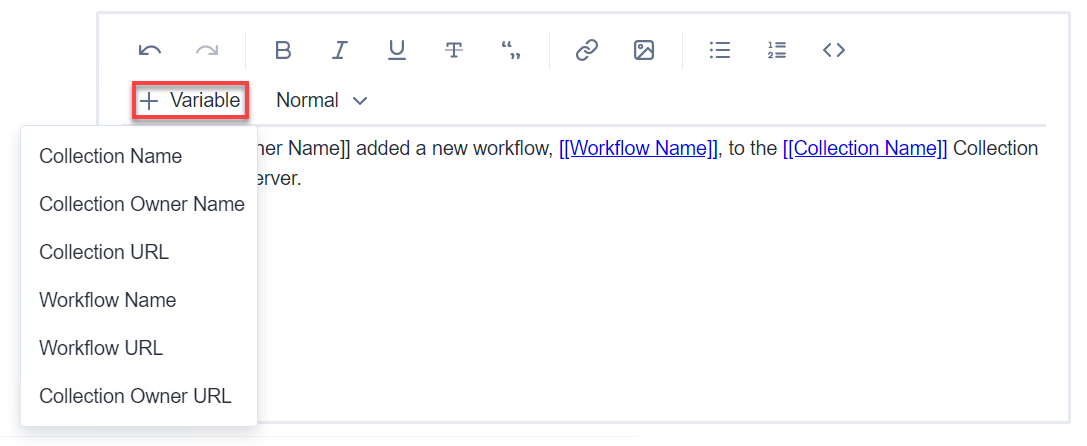
Nota
A causa di un difetto TPRI-1481 noto, le immagini e i collegamenti non sono localizzati. Per ulteriori informazioni, consulta la sezione Note di release di Server 2023.1.
Gruppi di notifica
I gruppi di notifica consentono di creare un gruppo di notifiche e-mail da attivare e disattivare rapidamente.
Sono disponibili 3 gruppi di notifica predefiniti:
Flussi di lavoro condivisi nella Gallery pubblica
Raccolte condivise con me
Flussi di lavoro aggiunti a o aggiornati nelle raccolte condivise con me
Per rivedere e modificare le notifiche e-mail incluse in questi gruppi, seleziona una notifica e-mail e scegli un gruppo nel menu a discesa Gruppo.
Creazione di un nuovo gruppo di notifica
Puoi anche creare un gruppo di notifica personalizzato nella scheda Gruppi di notifica della pagina Notifiche.
Immetti un Nome gruppo per le notifiche.
Quindi seleziona le notifiche da aggiungere al gruppo nel menu a discesa Notifica. Puoi selezionare più notifiche.
Seleziona Crea.
Disattivazione o attivazione di un gruppo di notifiche attivando o disattivando un gruppo di notifiche
Dopo aver raggruppato le notifiche e-mail utilizzando gruppi di notifica, puoi attivare e disattivare rapidamente più notifiche e-mail impostando su On o su Off il gruppo in Gruppi di notifica.
Uscita da un gruppo di notifica
Gli utenti possono escludersi da un gruppo di notifica dalla sezione Notifiche e-mail del proprio profilo.
Elenco di azioni per le notifiche e-mail
Server invia notifiche e-mail per ciascuna di queste azioni una volta configurato SMTP. Puoi disattivare singole notifiche e-mail. Consulta la sezione Attivazione o disattivazione dei messaggi e-mail.
Flusso di lavoro aggiunto alla raccolta: notifica inviata quando un utente aggiunge un flusso di lavoro a una raccolta.
Flusso di lavoro aggiornato nella raccolta: notifica inviata quando un utente aggiorna un flusso di lavoro in una raccolta.
Raccolta condivisa con l'utente: notifica inviata all'utente quando un altro utente condivide una raccolta.
Adesione concessa: notifica inviata quando un amministratore assegna all'utente un ruolo membro.
Stato di creatore concesso: notifica inviata quando un amministratore assegna all'utente il ruolo di creatore.
Flusso di lavoro condiviso nella versione pubblica di Server: notifica inviata quando un utente condivide un flusso di lavoro nella sezione pubblica di Il mio spazio di lavoro (homepage).
L'amministratore ha creato un nuovo account proprietario di licenza: notifica inviata all'utente quando viene creato il suo account.
L'amministratore ha creato un nuovo account utente: notifica inviata all'utente quando viene creato il suo account.
Licenza creata: notifica inviata all'amministratore quando acquista una licenza.
Iscrizione scaduta: notifica inviata all'utente quando l'iscrizione è scaduta.
Iscrizione revocata: notifica inviata all'utente quando l'iscrizione viene revocata.
E-mail di convalida: messaggio e-mail con il codice di convalida inviato all'utente quando crea un account.
Password modificata: notifica inviata all'utente quando viene modificata la password.
Reimpostazione della password: notifica inviata a un utente quando richiede la reimpostazione della password.
Il flusso di lavoro in attesa dell'utente è stato aggiunto alla raccolta: notifica inviata a un utente in sospeso quando un flusso di lavoro viene aggiunto a una raccolta che è invitato a visualizzare.
Raccolta utente in sospeso aggiornata: notifica inviata all'utente in sospeso quando viene aggiornata una raccolta che è invitato a visualizzare.
L'utente in attesa è stato invitato ad una raccolta: notifica inviata a un utente in sospeso quando viene invitato a una raccolta.
Iscrizione concessa all'utente in sospeso: notifica inviata a un utente in sospeso quando viene concessa l'iscrizione.
Stato di creatore concesso all'utente in sospeso: notifica inviata a un utente in attesa quando viene concesso lo stato di creatore.
Segnalazione: notifica inviata quando un utente desidera segnalare un altro utente a Server.
Collegamento flusso di lavoro condiviso: notifica inviata a un utente quando un flusso di lavoro è stato condiviso con quest'ultimo.
Licenza creata: notifica inviata ad Alteryx quando si crea una nuova licenza.
L'amministratore ha creato un nuovo account utente attivo: notifica inviata quando un amministratore aggiunge un account attivo.
Condivisione raccolta concessa: notifica inviata quando i diritti di condivisione sono concessi a un utente di una raccolta.
Condivisione raccolta revocata: notifica inviata quando i diritti di condivisione vengono revocati a un utente di una raccolta.
Errore nella pulizia della raccolta: notifica inviata agli amministratori di Server quando il processo in background per la pulizia della raccolta riscontra un errore.
Benvenuti in Alteryx Server: notifica inviata all'utente quando l'account viene creato tramite API.
Proprietà del flusso di lavoro trasferita all'utente: un utente ti ha trasferito un flusso di lavoro. Quando trasferisci i flussi di lavoro tramite l'interfaccia utente di Server e l'API viene inviata una notifica.
Proprietà del flusso di lavoro trasferita dall'utente: un utente ha rimosso la proprietà del flusso di lavoro. Quando trasferisci i flussi di lavoro tramite l'interfaccia utente di Server e l'API viene inviata una notifica.
Proprietà della raccolta trasferita dall'utente: un utente ti ha rimosso una raccolta. Quando trasferisci le raccolte tramite l'interfaccia utente di Server e l'API viene inviata una notifica.
Proprietà della raccolta trasferita all'utente: un utente ti ha trasferito una raccolta. Quando trasferisci le raccolte tramite l'interfaccia utente di Server e l'API viene inviata una notifica.
Proprietà della pianificazione trasferita all'utente: un utente ti ha trasferito una pianificazione. Quando trasferisci le pianificazioni tramite l'interfaccia utente di Server e l'API viene inviata una notifica.
Proprietà della pianificazione trasferita dall'utente: un utente ti ha rimosso da una pianificazione. Quando trasferisci le pianificazioni tramite l'interfaccia utente di Server e l'API viene inviata una notifica.
Utilizza il campo Cerca per cercare la notifica per parola chiave.
Notifiche globali
Amministratori e utenti possono accedere alle notifiche dalla barra dei menu nell'angolo in alto a destra selezionando la campana. Il menu a discesa Notifiche riepiloga le notifiche più recenti, inclusi i relativi dettagli, e consente di visualizzarle rapidamente. Nel caso di una notifica relativa a una risorsa che è stata aggiornata, un collegamento ti permetterà di selezionare la risorsa in questione e accedervi. Viene visualizzata una bolla rossa per tutte le notifiche non lette. Per contrassegnare le notifiche come lette, selezionale singolarmente nel menu a discesa Notifiche.
Quando selezioni la campana, appare un'anteprima delle notifiche più recenti (massimo 10). Se sono presenti più di 10 notifiche, puoi selezionare Visualizza tutte le notifiche per vedere un elenco completo di tutte le notifiche.
Se desideri visualizzare solo le notifiche non lette, seleziona l'opzione di attivazione/disattivazione Mostra solo non lettenell'angolo superiore destro del menu a discesa Notifiche.